1、重启华硕电脑按设置,esc或f8进入BIOS设置,将bios改成简体中文,然后按F7进入高级模式,如下图所示
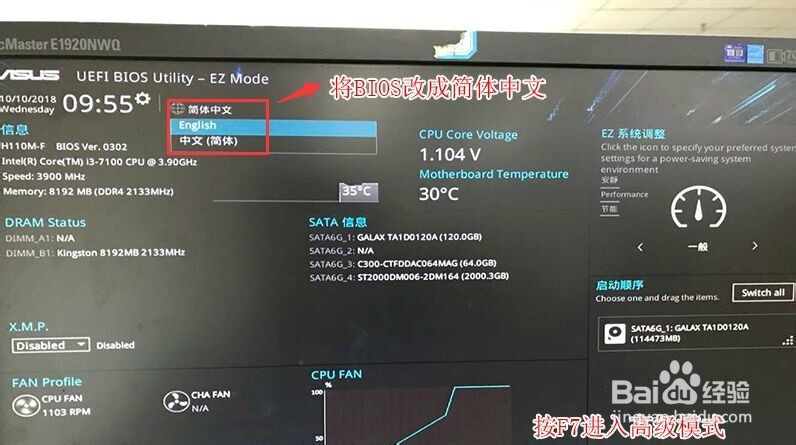
2、进入高级模式后,按→方向键移动到"启动"选项,选择安全启动菜单,,然后回车进入密钥管理清除密钥关闭安全启动
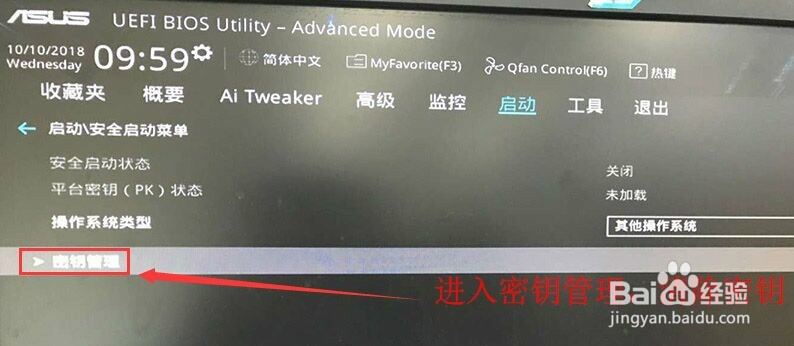


3、再返回到"安全启动菜单"的选项,将操作系统类型改成"其它操作系统",如下图所示
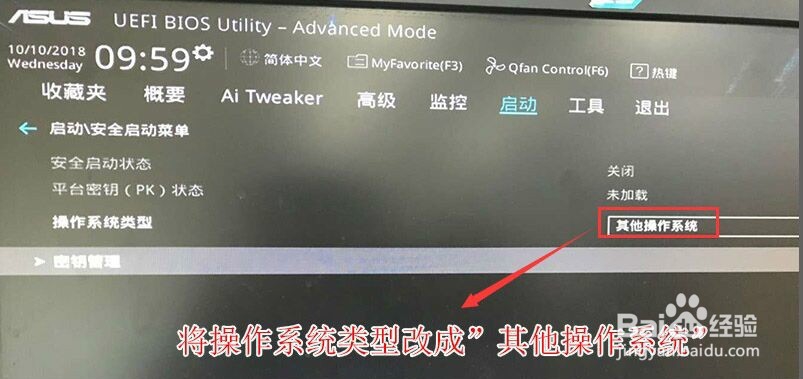
4、再返回到"启动"的选项,把CSM由disabled改成enabled,开启兼容模式,如下图所示
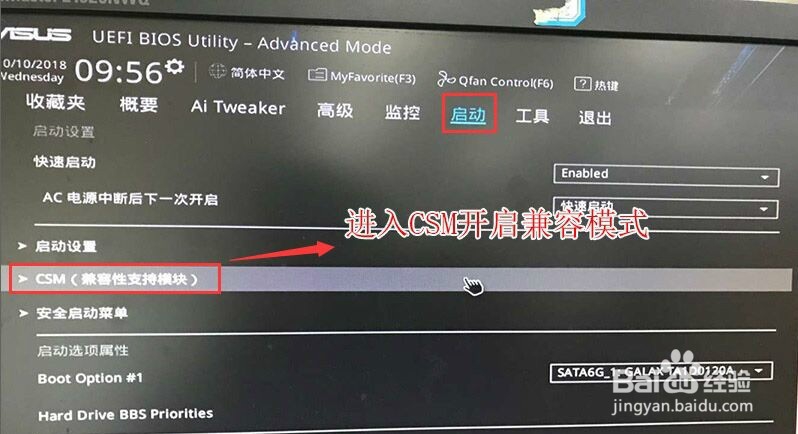

5、继续把boot option#1选项改为普通引导的,设置第一启动项为普通硬盘引导,如果采用的是uefi+gpt的就要选带Windwos Boot Manager的为UEFI引导分区,然后按F10保存设置
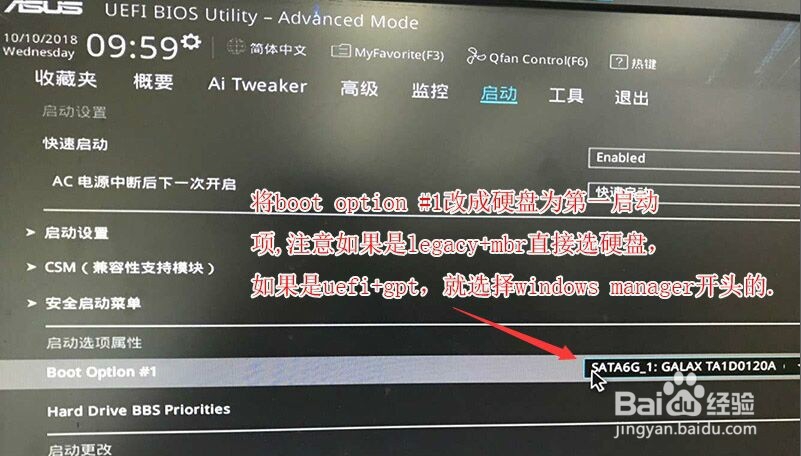
6、插入u盘启动盘,重启按ESC选择识别到u盘启动项,回车

7、选择u盘启动盘进入pe后,在桌面上运行DiskGenius分区工具,点击菜单栏的【硬盘】,选择【转换分区表类型为格式】,然后保存更改,如下图所示

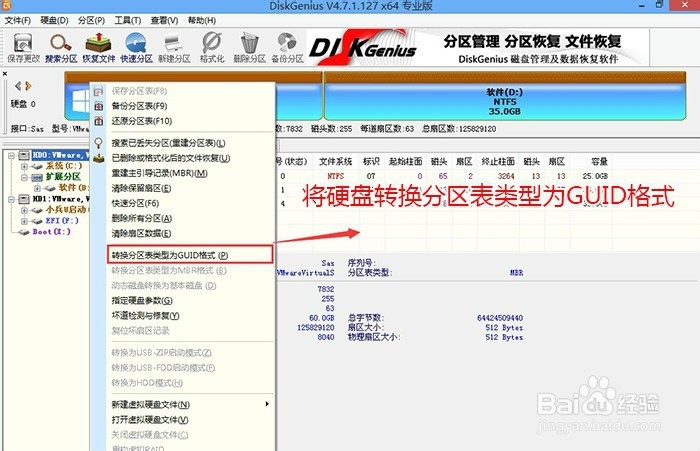
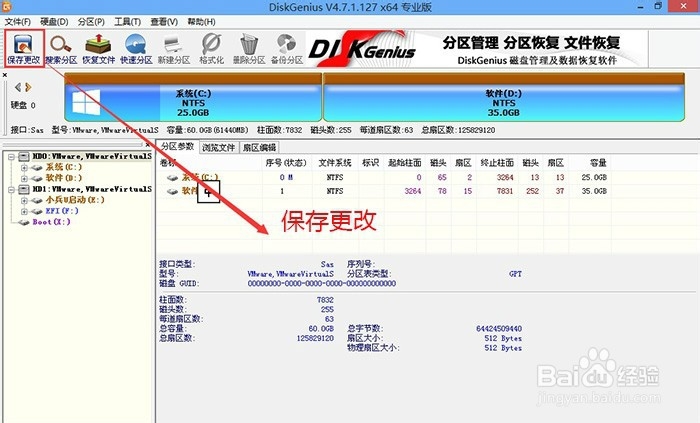
8、然后选择要分区的硬盘,点击上面【快速分区】,如下图所示
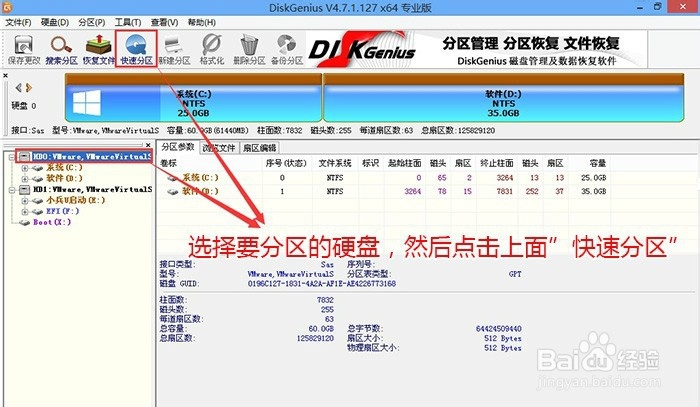
9、、在弹出的【快速分区】界面,我们这里选择好分区的类型GUID和分区的个数以及大小,这里一般推荐C盘大小大于60G比较好,然后注意如果是固态硬盘要进行4K对齐,如下图所示

10、分区完成后可以看到ESP和MSR分区代表GPT分区完成,如下图所示;分区完成后可以看到ESP和MSR分区代表GPT分区完成,如下图所示
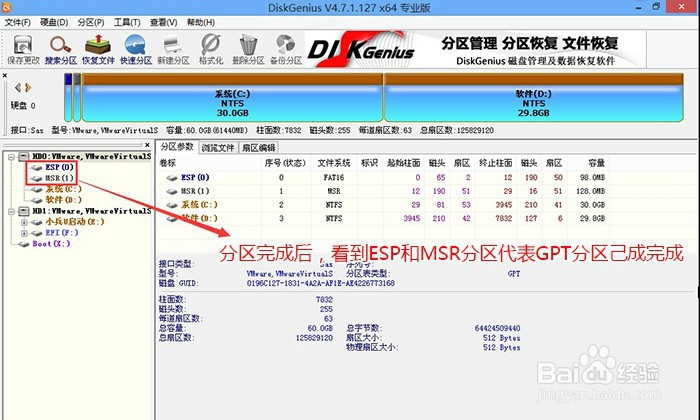
11、以上操作做完后,运行桌面的一键装机工具,然后首先点击浏览,在U盘找到我们下载好的ghost版本的iso或者gho文件,以c盘为系统盘,把win7系统安装在c盘中,点击确定,安装过程中安装器会自动注入usb3.0+nvme m.2固态硬盘驱动如图所示
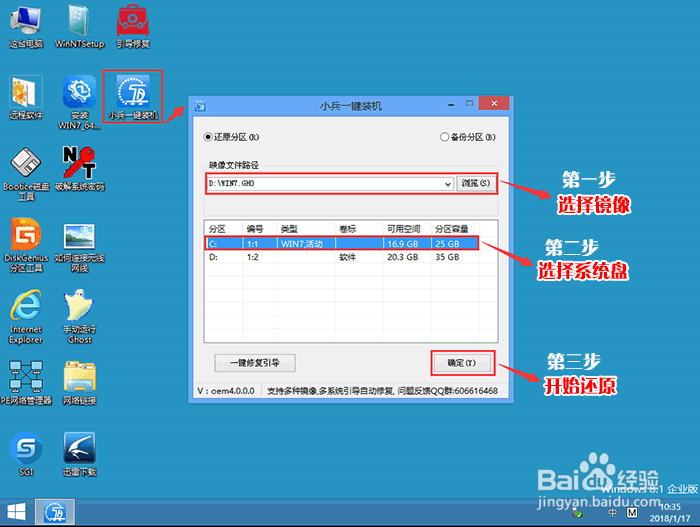
12、点击开始后,等待释放GHO安装程序,电脑便会自动重启电脑。
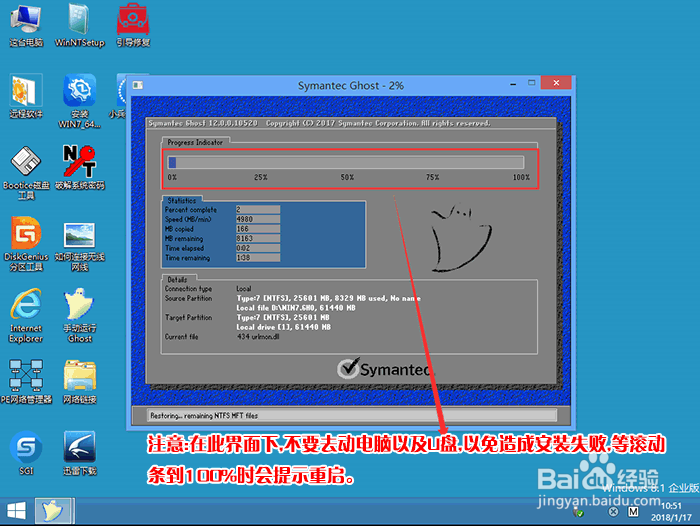
13、拔掉U盘电脑重启后,系统会自动完成后续的程序安装,直到看到桌面,系统就彻底安装成功了。
